Clipping Magic のレビュー: 機能/手順/代替案
Clipping Magic は、強力なオンライン背景除去ツールです。これまでに Web 上でこのツールに出会ったことがあるかもしれませんが、その機能とパフォーマンスを詳しく知りたいと思うかもしれません。この記事では、Clipping Magic を紹介し、その機能、パフォーマンス、使用手順について説明します。
さらに、クリッピングマジックの無料の代替品5つも紹介します。 画像から背景を削除 迅速かつ簡単に。それぞれの選択肢には、迅速性、正確性など、さまざまなニーズに応える独自の利点があります。
次へ移りましょう。
パート1. Clipping Magicの全機能
クリッピングマジック は、AI ベースのオンライン背景除去ツールです。より優れた精度とより迅速な処理を目指して、Clipping Magic は、何百万もの実際の画像で Auto-Clip AI をトレーニングし、目覚ましい進歩を遂げました。高度な AI により、画像の背景を迅速かつ正確に消去できます。次のブロックで、Clipping Magic の徹底的なレビューを行います。次に読み進めてください。
1. 除去効果: クリッピングマジックは一般的に 良い 画像の背景を削除するには 小さな欠陥AI を搭載したこのツールは、他の背景除去ツールでは検出が難しい、かすかで低コントラストのエッジを持つ画像であっても、画像の背景と前景を簡単に分離できます。ただし、被写体に絡まった髪の毛のエッジがある場合、Clipping Magic は自然で鮮明なエッジを持つ出力を生成できない場合があります。
2. 除去時間: Clipping Magicは、背景除去をアップロードと処理の2つの手順に分けます。処理は迅速ですが、一般的にアップロードには長い時間がかかるため、 平均除去速度 他の背景除去ツールと同様です。
3. Vサポートされているさまざまな形式: Clipping Magicの大きな利点の1つは、さまざまなフォーマットをサポートしていることです。 JPG, JPEG, PNG, TIFF, GIF, WebP, BMP, GIF現実世界やサイバー世界で頻繁に遭遇するほぼすべての画像形式。
4. スマートエディター: Clipping Magic には、BG 除去ツールが画像の主題を正確に検出できなかった場合に備えて、出力ページにいくつかの編集ツールを備えたスマート エディターがあります。ツールは次のとおりです。 ツールを保持, ツールを削除, ヘアツール, 消しゴムツール, 円刃刀次のパートの手順でツールについて説明します。
パート2. クリッピングマジックで背景を削除する
Clipping Magic は、自動クリップ AI を使用して画像の背景を自動的に削除します。出力に満足できない場合は、いくつかのツールを使用して変更できます。ほとんどの場合、出力は正確です。
詳細については、次の手順をお読みください。
- ステップ 1:
ブラウザを開いてclippingmagic.comにアクセスします。次に、 画像をアップロード デバイス上のファイルを選択します。または、ファイルをページにドラッグするか、Web 画像の URL を貼り付けることもできます。
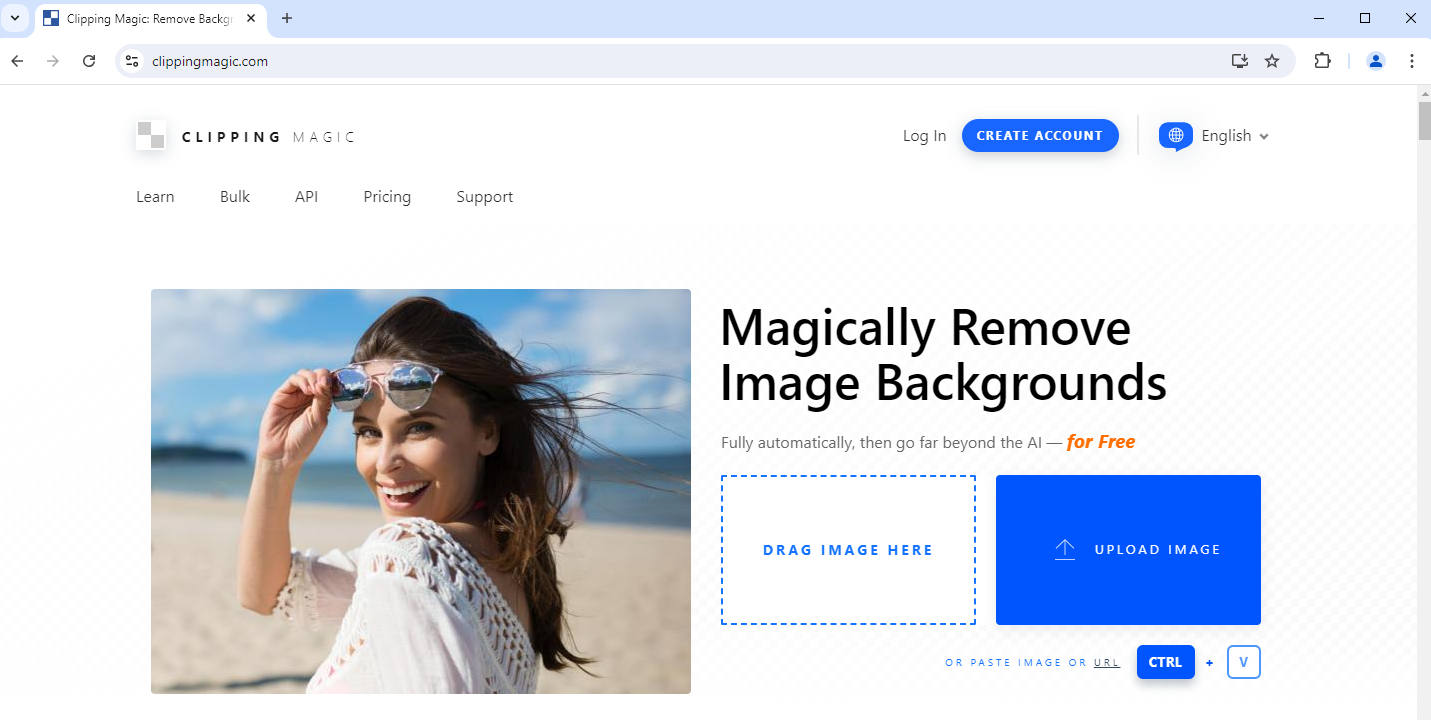
- ステップ 2:
クリッピングマジックは10~20秒で画像の背景を削除します。その後、 無料ダウンロード 出力を保存するには、上部中央のボタンをクリックします。結果に満足できない場合は、左上のツールを使用して出力を微調整できます。
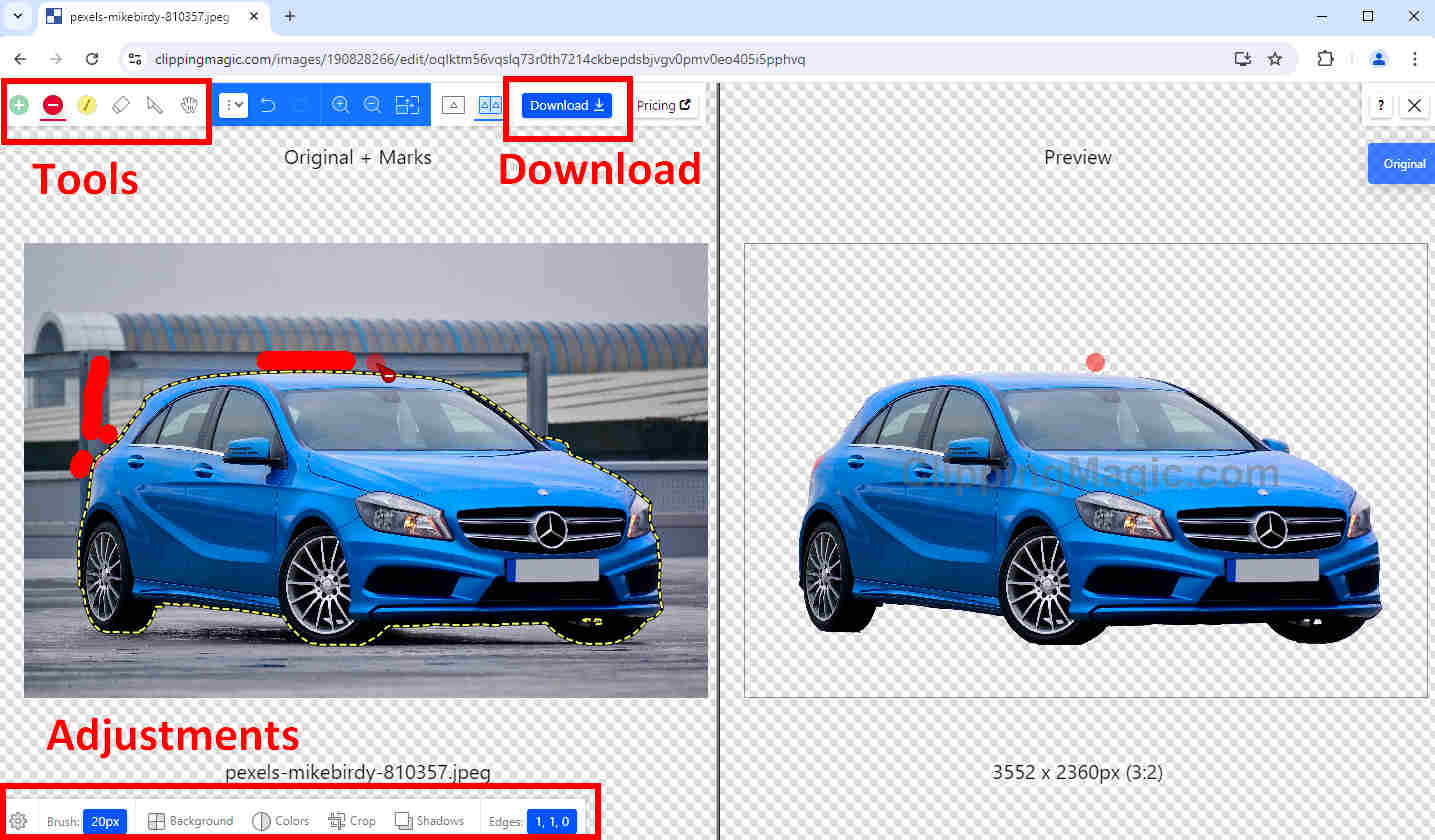
ツールに関するヒント
Clipping Magic には 5 つの編集ツールが用意されています。 ツールを保持 • ツールを削除 マークした領域の前景または背景を自動的に検出できます。 ヘアツール 隣接する背景領域を消去しながら保持する必要がある被写体の毛や毛皮のエッジをマークします。 消しゴムツール 適用された調整を元に戻します。 メスツール Photoshop のペン ツールのように機能し、かすかな低コントラストのエッジの輪郭を描くのに最適です。
パート 3. Clipping Magic の代替品トップ 5
インターネットには、オンラインの背景除去ツールがたくさんあります。インターフェイスや機能が似ているため、適切なものを選ぶのは難しいかもしれません。心配しないでください。私たちがお手伝いします。私たちは多くのオンライン除去ツールをテストし、それぞれに独自の利点がある、Clipping Magic の代替として最適な 5 つのツールを見つけました。
行こう。
AnyEraser – クリッピングマジックの無料代替品
ウェブ上には何百もの背景除去ツールが存在し、 AnyEraserの背景除去ツール は最高です。高度な AI を搭載した AnyEraser のアルゴリズムは、背景を前景から短時間で高精度に分離します。ほとんどの画像の場合、AnyEraser は 5 ~ 10 秒で背景を削除します。非常に複雑な画像の場合は時間がかかりますが、それでも 15 秒未満です。被写体のエッジを完璧に処理し、滑らかで鮮明なエッジの出力を生成します。
それでは、この便利なツールの使い方を見てみましょう。
- ステップ 1:
訪問 任意の消しゴム 背景リムーバー ヒット 画像をアップロードまたは、ファイルをページにドラッグ アンド ドロップすることもできます。
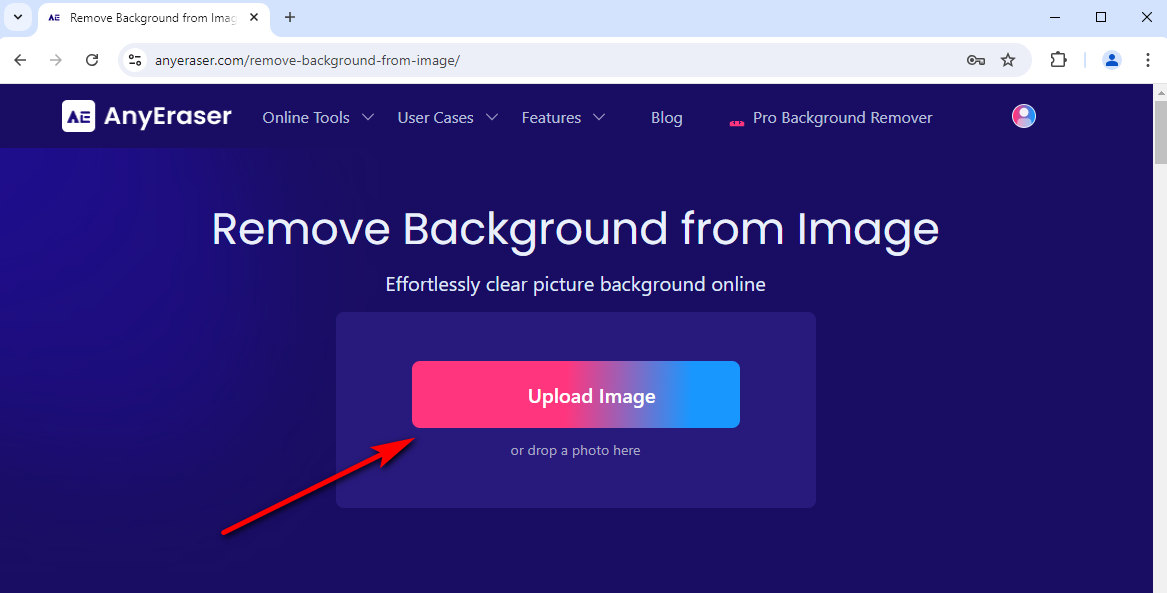
- ステップ 2:
出力が出るまで10秒ほど待ちます。その後、 無料ダウンロード 透明な背景で画像を保存するボタン。
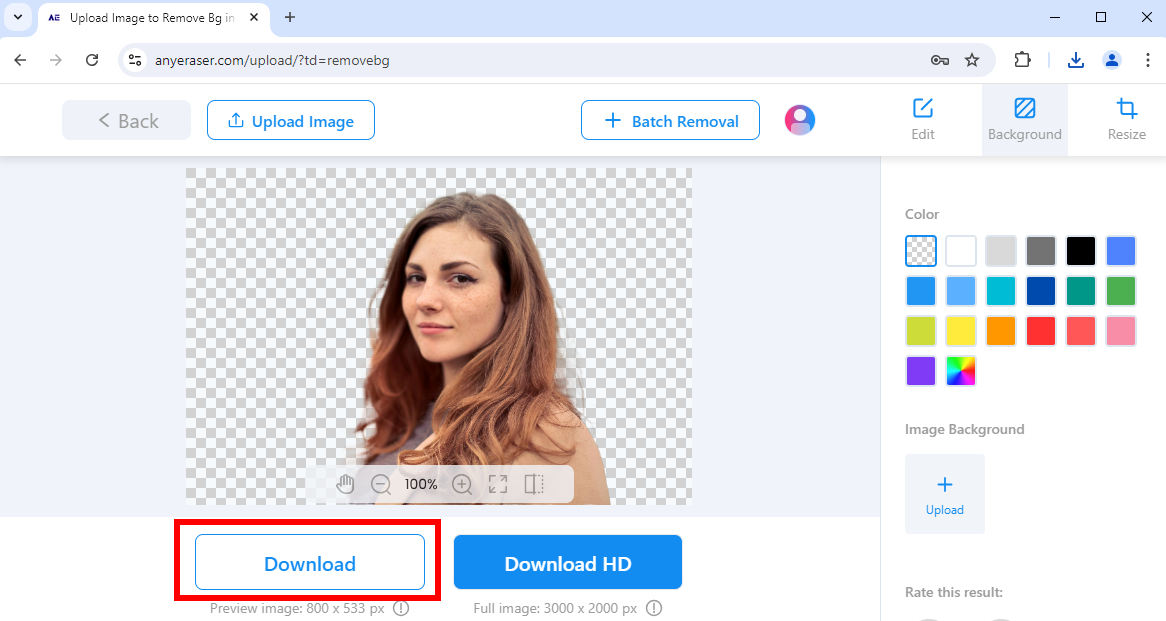
remove.bg – 正確性とアクセシビリティ
最も正確な背景除去を期待するなら、 背景を削除します はまさにそれです。長年背景除去に特化してきたremove.bgは、現在では比類のない精度で出力を生成する最高レベルのアルゴリズムを備えています。枝が絡み合った木の画像など、競合他社では処理できないほど複雑な画像も含め、ほぼすべての画像から背景を削除できます。さらに、remove.bgはアクセス性も高く、Photoshop、GIMP、Figma、Sketchなどのさまざまなプラットフォーム用のプラグインを提供し、ワークフローに統合できます。
このツールについてさらに詳しく知りたい場合は、 remove.bg の徹底的なレビュー to learn more.
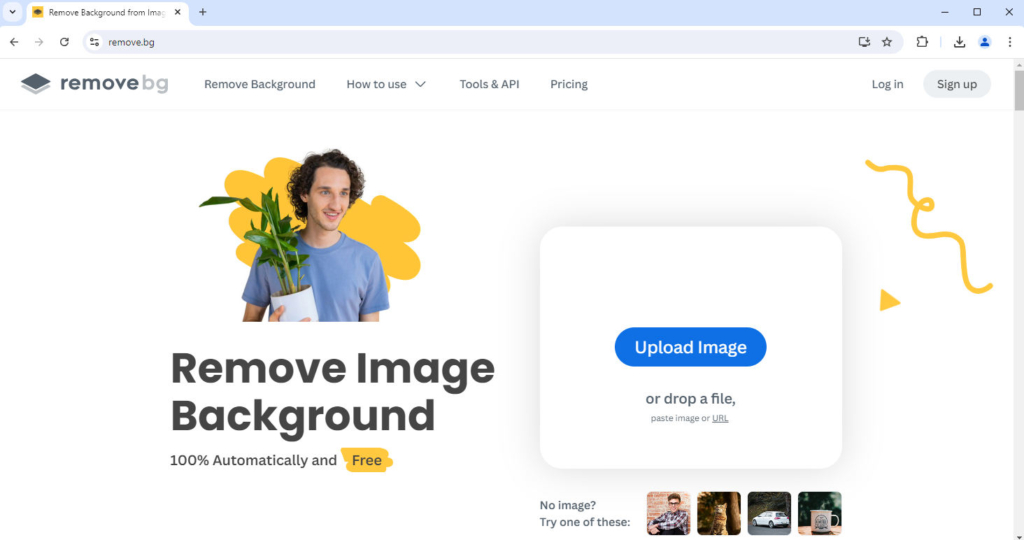
Adobe Express – ロスレス出力
Adobe 他の背景除去ツールに比べて、比類のない利点があります。他の競合製品ではプレミアム機能であるロスレス品質の出力を無料でダウンロードできます。一方、Adobe Background Remover online は、Photoshop の開発元である Adobe が写真編集の経験を持っているため、画像の被写体にかすかなエッジがあっても、正確な出力が可能です。
詳細については、 Adobe Background Removerのレビュー.
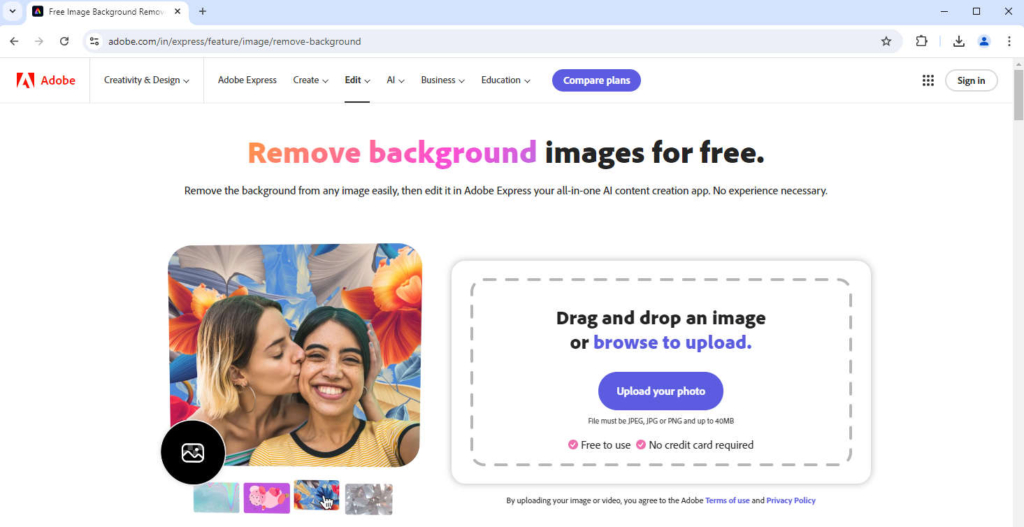
PhotoScissors – 透明オブジェクトマーカー
しかし フォトはさみ 静的なインターフェイスとスキューモーフィックなアイコンで時代錯誤のように思えますが、画像の背景を非常に正確に消去する最先端のアルゴリズムを備えています。精度に加えて、PhotoScisssors には透明オブジェクト マーカー ツールという素晴らしい機能もあります。透明なオブジェクトの背景を変更し、そのオブジェクトを新しい背景でも透明のままにしたいとします。この場合、PhotoScissors が頼りになるツールです。
私たちは PhotoScissorsの詳細な記事詳しくは読んでみてください。
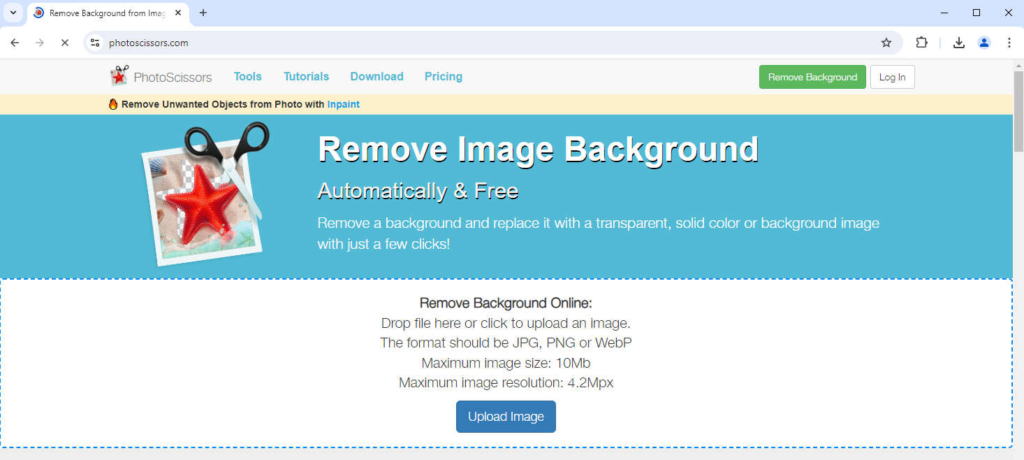
Pixlr – バッチ削除機能
毎日処理しなければならない膨大な数の画像に悩まされていませんか? Pixlr 背景を削除 繰り返しの作業から解放されます。Pixlr Remove BG では、複数のファイルを同時にアップロードできます。アップロード ウィンドウで、「Ctrl」キーを押したまま、必要な数の画像をクリックしてまとめて選択します。さらに、出力をまとめて ZIP ファイルでダウンロードすることもできます。
あなたは Pixlr 背景除去ツールのレビュー より多くの情報を取得します。
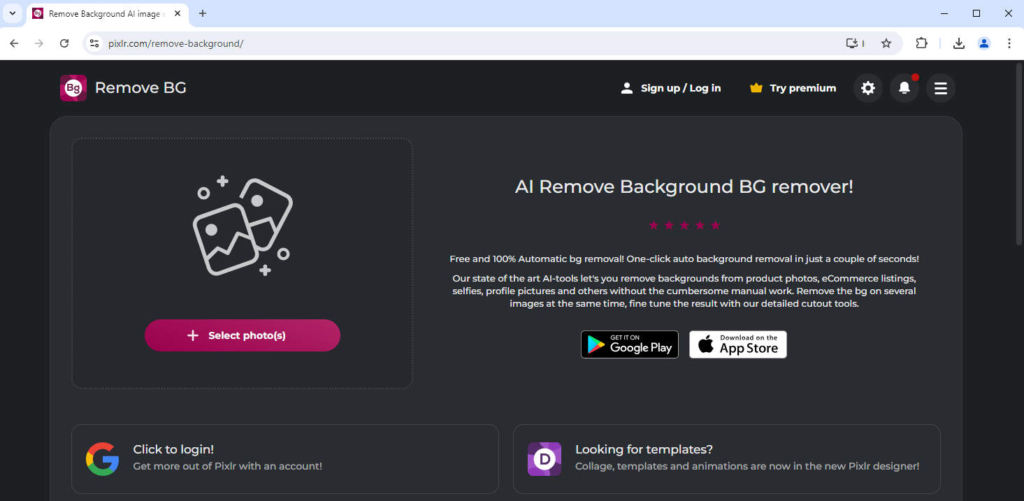
まとめ
この記事では、 クリッピングマジック、オンライン背景除去ツール。その機能と手順を詳しく説明し、Clipping Magicの代替品5つを紹介しました。 任意の消しゴムクリッピング マジックの無料代替品を使用して、BG を高速かつ正確に削除します。
読んでいただきありがとうございます。この記事をお楽しみいただければ幸いです。
よくある質問
1. Clipping Magic で画像の背景を削除するにはどうすればよいですか?
まずブラウザを起動して 翻訳元:。 次に、をクリックします 画像をアップロード. をクリックしてファイルを選択します。または、そのページにファイルをドロップすることもできます。出力ページが表示されるまで数秒待ちます。満足できない場合は、いくつかの編集ツールを使用して出力を変更できます。
2. Clipping Magic の最良の代替品は何ですか?
任意の消しゴム あらゆる代替手段の中で、背景除去のパフォーマンスが最も優れています。高度なインテリジェント アルゴリズムを搭載した AnyEraser は、画像から背景を短時間で高精度に除去できます。


